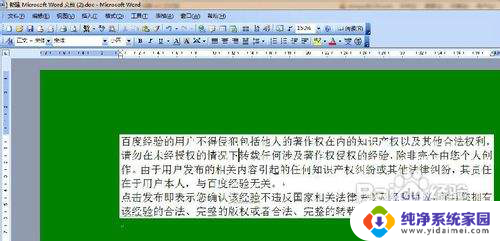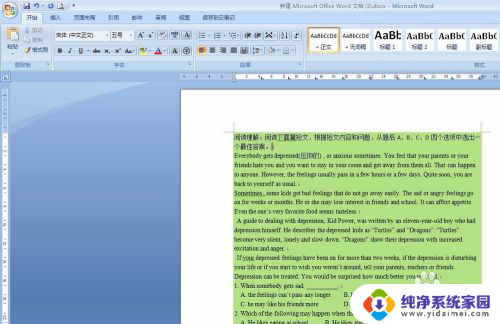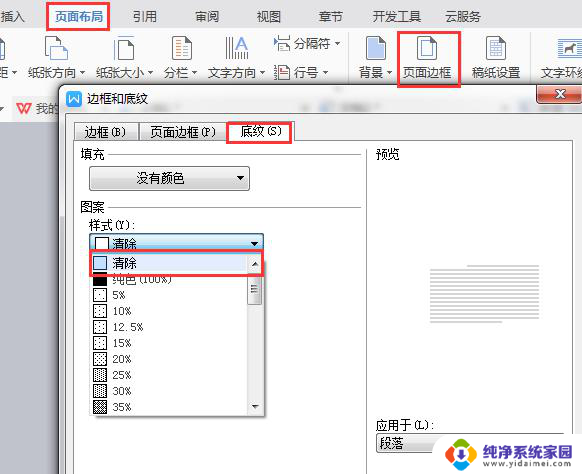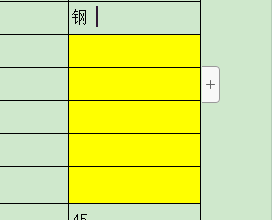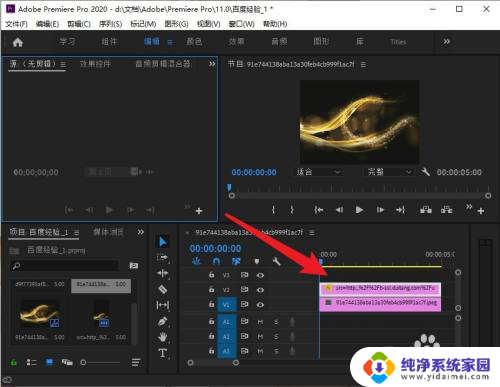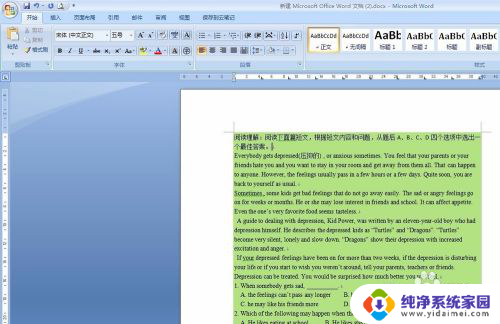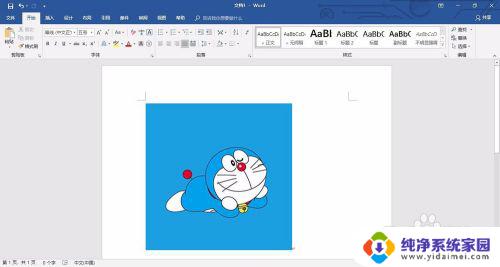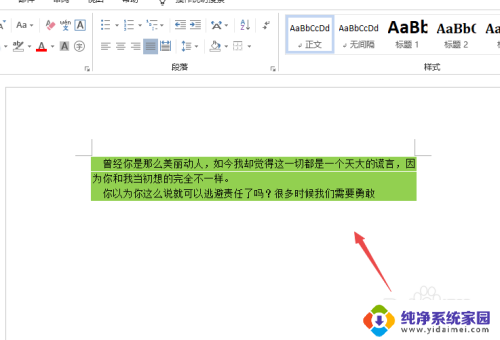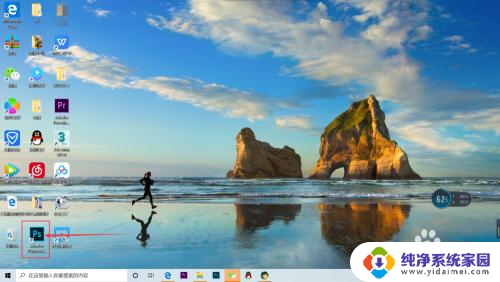word去掉背景颜色 背景色去掉的方法
word去掉背景颜色,如今色彩已经成为我们生活中不可或缺的一部分,有时候我们可能并不希望某些元素或背景具有特定的颜色,这就需要我们学会去掉背景颜色或者某个物体的颜色。如何实现背景色的去除呢?有几种常见的方法:一种是利用图像处理软件,通过选择工具或者魔棒工具来选中背景,然后使用去色功能将其颜色去除;另一种是通过CSS代码,在网页设计中利用background-color属性将背景色设置为透明。无论是哪种方法,去掉背景颜色能够使我们更好地突出其他元素或者实现特定的视觉效果。
具体步骤:
1.首先我们要看一下要删除的背景色是什么样子的,才能决定怎样删除。下面这个图片你看到了,页面中任何地方都是绿色的,不管有字还是没字。这说明这个整个页面的背景色,解决的方法如下:

2.在菜单栏上执行:格式--背景--无填充颜色,这样就去除了背景颜色。

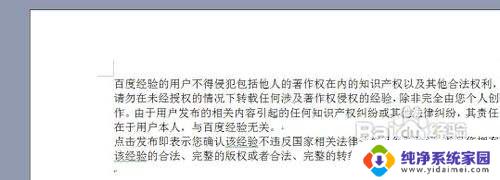
3.接着我们看到还有一种背景颜色,这种背景色衬托在字的下面。起到了突出重点的作用。想要删除这样的背景色,方法如下:
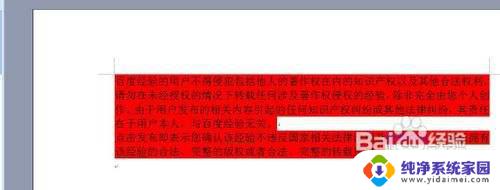
4.在工具栏上找到【突出显示】按钮,选中要删除背景颜色的文字。然后点击该按钮,在打开的下拉菜单中选中【无】
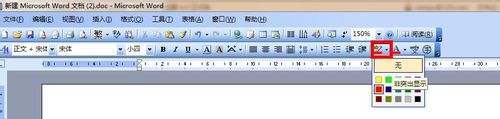
5.最后,还有一种背景色叫做字符底纹,形式和突出显示的背景差不多,所以容易混淆。一般是如果上面的方法都无法删除背景色,我们就要尝试下面的方法。系统默认的就是灰色的,看到这样的背景色,用上面的两种方法都无法删除。
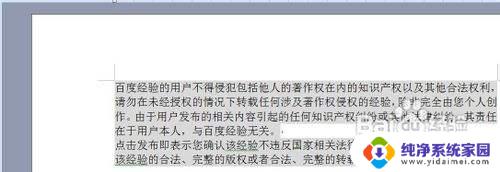
6.选中要删除背景色的文字,然后点击工具栏上面的这个【字符底纹】按钮。这样文字的底纹就消失了。
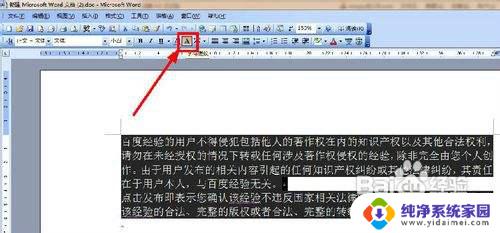
以上是去除 Word 背景颜色的全部内容,如果您遇到此问题,可以按照本文所述方法进行解决,希望本文能够对大家有所帮助。